Una dintre cele mai discutate noutăți din cea mai recentă versiune a Windows 10 este asistentul personal al Cortana. construit direct în bara de activități. Dar dacă îți pare rău că șirul de căutare ocupă atât de mult spațiu?
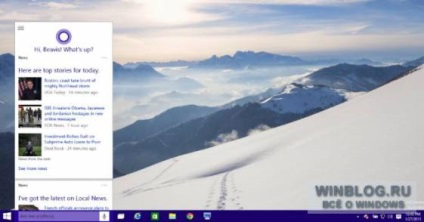
Din fericire, nu numai că poți să scapi de ea, dar și să transformi șirul într-un buton. Dacă ștergeți șirul de căutare complet, acesta va apărea în continuare când se deschide meniul "Start", astfel încât căutarea aplicației nu va merge nicăieri.
Ștergeți bara de căutare Cortana din bara de activități
Faceți clic dreapta pe porțiunea goală a barei de activități, selectați "Căutare" și, în aceasta, schimbați caseta "Afișați căsuța de căutare" în "Afișați pictograma căutării" sau "Deconectat" (Dezactivat).
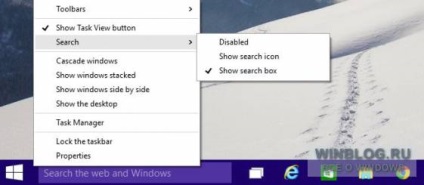
Dacă îl schimbați în "caseta de căutare", în bara de activități apare următoarea fereastră:
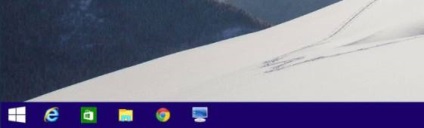
Dacă doriți să eliminați deloc Cortana, deschideți-l, faceți clic pe butonul celor trei bare din colțul din stânga sus și selectați "Settings" (Setări).
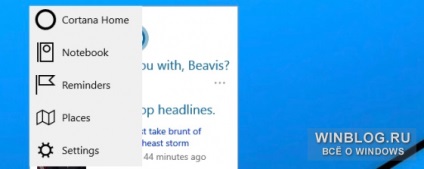
Apoi deplasați cursorul în poziția "Oprit". Trebuie remarcat faptul că în versiunea rusă a Windows 10 Technical Preview această setare este inactivă, iar Cortana în sine raportează că nu este disponibilă în regiune atunci când începe.
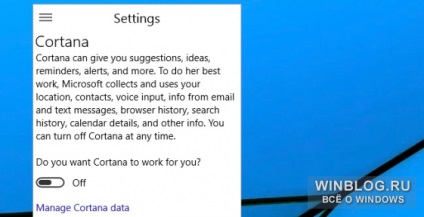
Și totuși, observăm că tehnologia este nouă și, din moment ce utilizați Windows 10 Preview, ar fi mai cinstit să lăsați-l activat și să împărtășiți cu Microsoft impresiile sale. Dar pe bara de sarcini ocupă prea mult spațiu, deci este frumos că există posibilitatea de personalizare.
Articole similare
Trimiteți-le prietenilor: